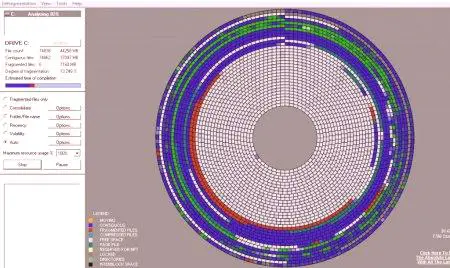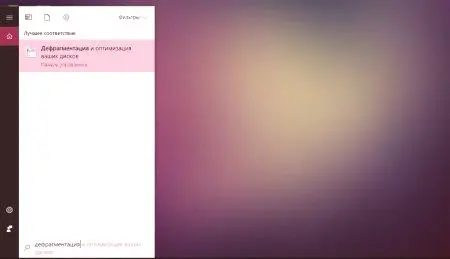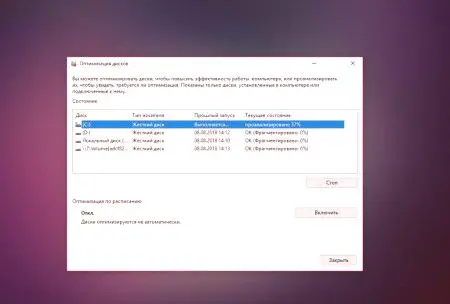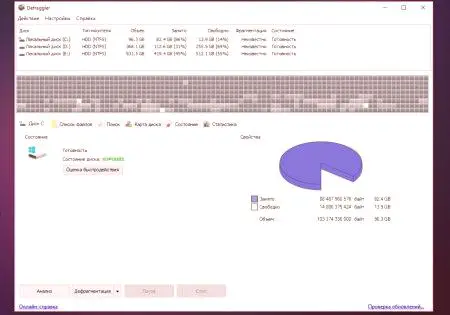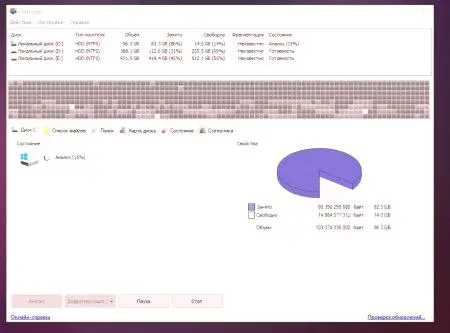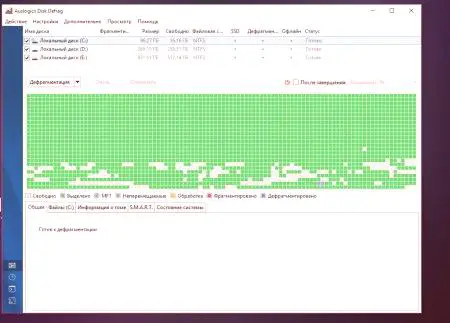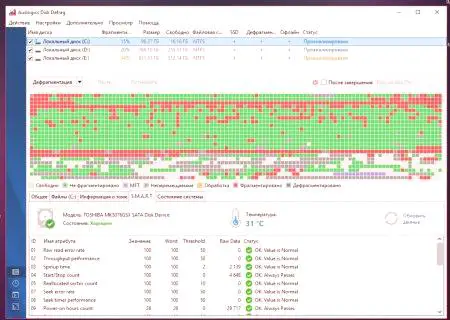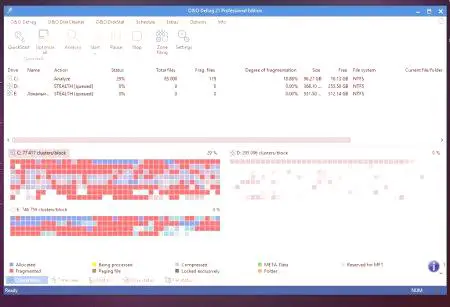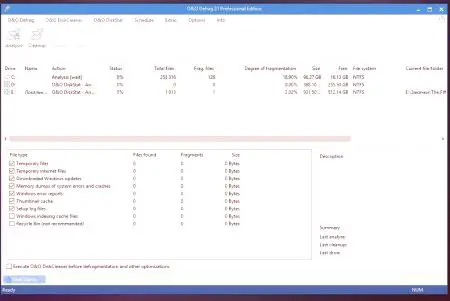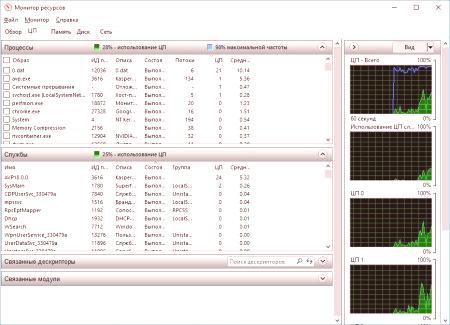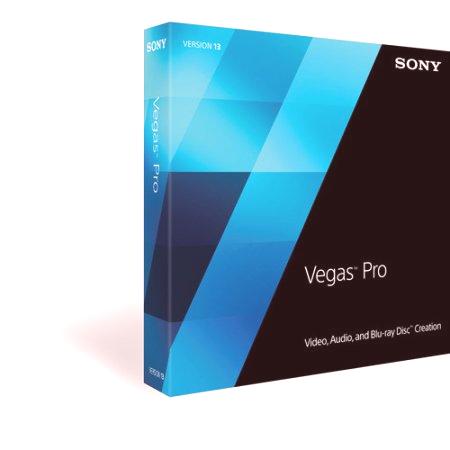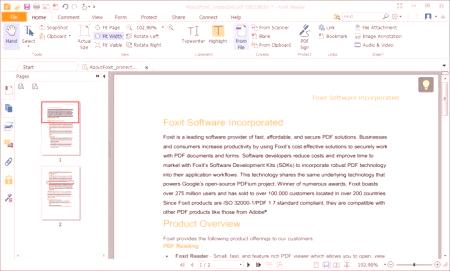Verjetno je veliko uporabnikov PC-ja opazilo, kako sčasoma računalnik začne počasneje in počasneje delovati in ni odvisen od konfiguracije železa. Kaj bi lahko bil razlog? V trdem disku, ali bolj v njegovi fragmentaciji, ki upočasni HDD. Če želite odpraviti to težavo, morate defragmentirati s posebno programsko opremo. Pravzaprav gre za danes - o najboljših programih za defragmentiranje trdega diska.
Malo o defragmentaciji
Preden se premaknemo k samim programom, bi rad malo spregovoril o tem, kaj je defragmentacija in kaj bi bilo treba storiti sploh. Če govorimo zelo na kratko, je defragmentacija proces racionalizacije grozdov (blokov) trdega diska in logične strukture, ki zagotavlja kontinuirano zaporedje.
Dejstvo je, da so v procesu dela datoteke in bloki na trdem disku razdrobljeni, tj. Razdeljeni na dele, premaknjeni na druga področja trdega diska. Vizualno uporabniki ne vidijo teh zlomljenih datotek, ki so v kaotičnem zaporedju, za njih je vse ostalo povsem enako, kot je bilo. Vendar pa o operacijskem sistemu ne moremo reči enako. Pri operacijskem sistemu ima zelo pomembno vlogo, koliko skupin je razdeljeno v določeno datoteko.
Na primer, če vzamete kateri koli program, potem najprej deluje odlično, hitro se zaženejo in zaprejo, vendar bo čez nekaj časa prišlo do razdrobljenosti inhitrost programa se bo znatno zmanjšala. Enako se zgodi z vsemi datotekami na disku - proces za vse je enak in neizogiben. Če pa vsaj enkrat vsakih šest mesecev opravite defragmentacijo, bo računalnik delal pametno in hitro, brez zavore in zamrzovanja. Defragmentacijo lahko izvedete s posebnim programom.
Kaj je privzeti program za defragmentacijo trdega diska in kakšen je njegov glavni namen? Tukaj je vse preprosto. Program skenira celoten trdi disk, v celoti najde vse fragmentirane bloke, jih analizira in uredi. Z drugimi besedami, če so datoteke katere koli "programske opreme" razdeljene na 10 delov in se nahajajo na različnih področjih, bodo v procesu defragmentacije vse organizirane in premaknjene na eno mesto. Na ta način se bo hitrost branja RA povečala, z njo in hitrostjo. To je pravzaprav vse o defragmentaciji, zdaj pa si lahko ogledate programsko opremo.
"Defragmentacija diska"
Torej, prvi na seznamu programov za defragmentiranje trdega diska, je vgrajen pripomoček za Windows - "Defragmentation disk." V nekaterih različicah operacijskega sistema se lahko pripomoček imenuje "Disk Optimization", kar na splošno ni tako pomembno. Kaj lahko vdelani uporabniški program ponudi? Razumimo.
Funkcije
Vgrajeni program za defragmentacijo lahko zaženete na dva načina:
Pojdite na nadzorno ploščo in poiščite element "Administration" (kliknite na njega). V oknu morate dvakrat klikniti na "Disk Optimization" ali "Defragmentiranje diska".Druga metoda je hitrejša in bo še posebej primerna za Windows 8 in 10 različice Windsor. Vse kar morate storiti je, da kliknete ikono povečevalnega stekla poleg menija Start in vnesete v iskalni niz za defragmentiranje. Zato bo potreben en program.Vmesnik v sistemu vgrajenega programa za defragmentiranje diska - v ruskem jeziku, ki pravzaprav ni čuden. Pri obravnavanju programa ni posebnih težav. Osrednje okno vsebuje seznam vseh trdih diskov, ki so na voljo v računalniku. Prikazuje tudi stanje RAINBOWA, to je, koliko je razdrobljeno.
Pred nadaljevanjem defragmentacije morate zagnati skeniranje. V ta namen izberite želeni ZHD in kliknite gumb "Analiziraj". Ta postopek vam bo omogočil, da dobite trenutne informacije o razdrobljenosti. Če želite zagnati defragmentacijo, kliknite gumb »Optimiziraj«. Postopek traja nekaj časa, zato morate čakati. Pravzaprav več o vgrajenem programu ni nič. Preprosto ga je upravljati in za večino uporabnikov je dovolj, da se odpravite. Prav tako je treba omeniti, da lahko nastavite samodejno defragmentacijo po urniku, kar je zelo priročno.
Za in proti
Zdaj na kratko o prednostih in slabostih koristnosti. Prednosti jasnega in enostavnega vmesnika, dostopnosti, to je, program je na katerem koli računalniku, najmanj gumbov, ki vam omogoča, da razumete program za absolutno vsakogar, in vse potrebne funkcionalnosti.(analiza in defragmentacija). Pravzaprav lahko na teh kazalnikih vgrajeni pripomoček varno obravnavamo kot enega najboljših programov za defragmentacijo trdega diska.
Glede slabosti ni večjih pomanjkljivosti. Ali so algoritmi za skeniranje in defragmentacijo lahko boljši, in kakršni koli dodatni "prsti" ne bi preprečili.
Defraggler
Sledi program na seznamu - Defraggler. To je programska oprema tretjih oseb, ki ni vgrajena. Program za defragmentiranje trdega diska lahko prenesete iz uradne strani, saj se brezplačno distribuira, natančneje sploh ne. Na voljo je brezplačna različica z nekaj manjšimi omejitvami, vendar je za dodatne funkcije na voljo tudi pristojbina.
Opis
Program ima dokaj preprost in razumljiv vmesnik. Privzeto je jezik programa angleščina, prek menija Možnosti pa je preprosto spremeniti v ruski jezik.
Na vrhu majhnega okna so prikazani trdi diski, nameščeni v sistemu. Tudi njihov obseg, prosto in zasedeno mesto in seveda odstotek razdrobljenosti, ki se pojavi šele po analizi. Za izvedbo analize je zelo preprosto, v zgornjem delu morate izbrati želeni disk in klikniti na gumb "Analiza" na dnu. Postopek skeniranja poteka razmeroma hitro, še hitreje kot vgrajeni pripomoček, in to je všeč. Na koncu analize uporabnik prejme rezultat, ki kaže odstotek fragmentacije. Pravzaprav tudi analiza jasno kaže, kako algoritmi v Defragglerju delujejo bolje kot v vgrajenem programu.
Tudi koristno"Čipi" morajo vključevati prisotnost zavihka "Stanje", ki prikazuje podrobne informacije o trdem disku, koliko ur je delal, koliko vključitev je imel, število napak na disku, njegovo temperaturo in še veliko več.
Kar se tiče defragmentacije, ampak tega, kako to narediti, je vse tukaj tudi preprosto. Če želite začeti, na vrhu izberite želeni disk in kliknite spodnji gumb "Defragmentacija". Postopek ni hiter, zato boste morali počakati nekaj časa.
Prednosti in slabosti
Torej, zdaj o prednostih in slabostih enega najboljših programov za defragmentacijo za trdi disk Defraggler. Prva stvar, ki jo lahko pripišemo ugodnostim, je razpoložljivost. Program lahko brez težav prenesete z uradne strani in ga uporabite, brezplačna različica pa nima nobenih nedopustnih omejitev. Drugi plus je natančnost analize in hitrost njenega ravnanja. V primerjavi z vgrajenim pripomočkom Defraggler je to le realistična raketa z vidika zmogljivosti. Tretji plus je odlična funkcionalnost. Program ima veliko dodatnih možnosti: si lahko ogledate stanje RAILWAY-a, ga skenirate za napake, izvedete defragmentacijo posameznih blokov, prilagodite razpored defragmentacije in še veliko več. Kar zadeva slabosti, ni resnih pomanjkljivosti programa za čiščenje in defragmentiranje trdega diska. Je to, da je različica PRO nekoliko dražja, po drugi strani pa vse razlike med plačljivo različico in brezplačnim programom podpirajo samodejne posodobitve, premijska podpora razvijalca in, resnično, vse. V smislu funkcionalnosti in zmogljivostiobe različici sta popolnoma enaki, zato ni smiselno plačati 25 $.
Auslogics Disk Defrag
Tretje na seznamu najboljših programov za defragmentiranje trdega diska - Auslogics Disk Defrag. Ta program je brezplačen in ga lahko prenesete s spletnega mesta razvijalca. Pomembno je, da sta na spletišču 2 različici programa: Disk Defrag Free Disk Defrag Pro. Prvi je popolnoma brezplačen, drugi pa se razteza le za 30 dni v poskusnem načinu, potem pa po nakupu. Prva različica je priporočena pred namestitvijo, ker praktično ni razlike med Free in Pro.
Značilnosti programa
Uporabniški vmesnik programa za defragmentiranje trdega diska - v ruskem jeziku. Ne povzroča zapletov pri zaznavanju, ampak je zelo preprosto in razumljivo. Na vrhu, kot v prejšnjem programu, je seznam trdih diskov, ki so nameščeni v računalniku. Na sredini so prikazane informacije o blokih železnice. Spodaj je nekaj zavihkov z uporabnimi informacijami. Eden od teh zavihkov je S. M. A. R. T. Z njim lahko vidite informacije o trdem disku, številu ur, ki jih dela, številu zagonov, temperaturi itd.
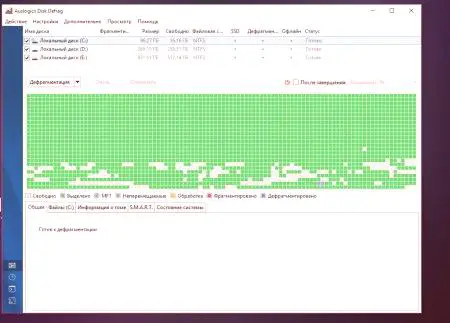
Delo v programu je zelo preprosto. Pred defragmentiranjem je priporočljivo analizirati DR. To je enostavno. Na vrhu so oznake pred tistimi diski, ki se bodo skenirali. Po tem morate klikniti puščico poleg gumba "Defragmentacija" in izbrati "Analiza". Postopek defragmentacije je popolnoma podoben.Postopek je enak kot zgoraj, toda namesto analize morate izbrati "Defragmentation". Za dodatne "Disk Defrag" čipov, obstaja veliko število nastavitev programa, načrtovanje zmogljivosti, hitro in selektivno defragmentacijo, in še veliko več. Če obstaja želja razstaviti vse parametre, je to mogoče brez težav.
Prednosti in slabosti programa
Prvi in najpomembnejši plus Disk Defrag je, da obstaja program za defragmentiranje trdega diska v operacijskem sistemu Windows 1088.1 7 itd., Tako da ne bo težav z združljivostjo. Drugi plus, seveda, razpoložljivost. Program je popolnoma brezplačen, le pri prenosu morate biti pozornejši in videti, da je bil naslov programa naslednji: Auslogics Disc Defrag Free. Tretji plus je dobra hitrost programa. Četrti plus je bogata nastavitev in zmogljivosti. No, zadnji plus - program je zelo enostaven za uporabo in sploh ne povzroča težav.
Kar se tiče slabosti, je težko nekaj ujeti in je vredno, če je program res dober? Odgovor je očiten.
O & amp; O defrag
Naslednji program za defragmentiranje trdega diska v operacijskih sistemih Windows 7 8 in 10 - O & O Defrag. Ta izdelek uporabnikom ponuja zelo dobre zmožnosti za defragmentacijo, vendar obstaja en neprijeten trenutek - plačana licenca. Torej, na žalost, da bi v celoti izkoristili O & amp; O, morate plačati določen znesek. V prostem načinu program deluje le 30 dni. Kljub temu pa si poglejmo ta izdelek.
OPIS ZA
Opis bi bil zaželen, da se tradicionalno začne zvmesnik. Torej je vmesnik programa precej preprost, vendar na žalost v angleščini. Prav tako ni mogoče spremeniti jezika, zato morate biti zadovoljni s tem, kar je. Na splošno angleški jezik v vmesniku ni posebej težaven, ker je postavitev vseh elementov, zavihkov in gumbov zelo jasna.
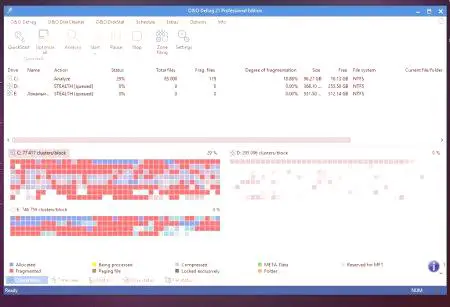
Na samem vrhu so zavihki, ki so odgovorni za različne dodatne akcije. Prvi zavihek je defragmentacija. Drugi je čiščenje diska iz vseh smeti. Tretji vam omogoča, da si ogledate informacije o disku. No, potem so kartice Task Scheduler, disk preverjanje za napake, možnosti in informacije o programu. Mimogrede, če želite uporabiti drugi in tretji zavihek, boste morali namestiti dodatne izdelke iz O & O, ali bolje - Disk Cleaner. Kar zadeva DiskStat, bo samodejno nameščen, ko namestite defragmentator diska O & amp; Defrag na vašem računalniku. Nazaj na defragmentacijo. Če želite izvesti defragmentacijo, morate najprej izvesti analizo diska. Za to kliknite gumb Analiza. Program bo pregledal vse diske naenkrat, kar je na splošno priročno. Ko je analiza zaključena, morate izbrati disk, ki ga želite defragmentirati, in kliknite gumb Start. Algoritmi programskega dela so napisani precej dobro, tako da proces defragmentacije poteka malo hitreje, vendar je treba še počakati. V zvezi z dodatnimi značilnostmi programa, potem o njih, je bilo načeloma rečenozgoraj. Obstaja načrtovalec, čistilec smeti, ločena aplikacija, ki prikazuje vse informacije o RAINBOWU in še veliko več.
Prednosti in slabosti programske opreme
Ugodnosti O & O vključujejo lep in razumljiv vmesnik, dobro napisane algoritme, ki pospešujejo procese analize in defragmentacije, veliko funkcionalnosti, obsežne nastavitve in nobenih omejitev v funkcionalnem načrtu v brezplačnem programu. različica
O & amp; O Defrag je definitivno ena izmed najboljših razpoložljivih programov za defragmentacijo, vendar ima še vedno nekaj slabosti. Prvi je angleški vmesnik. Da, to ne povzroča težav, toda za nekatere angleščine je to lahko problem. Drugi minus - za nekatere zavihke o delu radia je treba namestiti dodatne programe blagovne znamke. Tretja pomanjkljivost in najpomembnejši je 30-dnevno brezplačno poskusno obdobje. Pravzaprav v programu ni več kritičnih minusov.